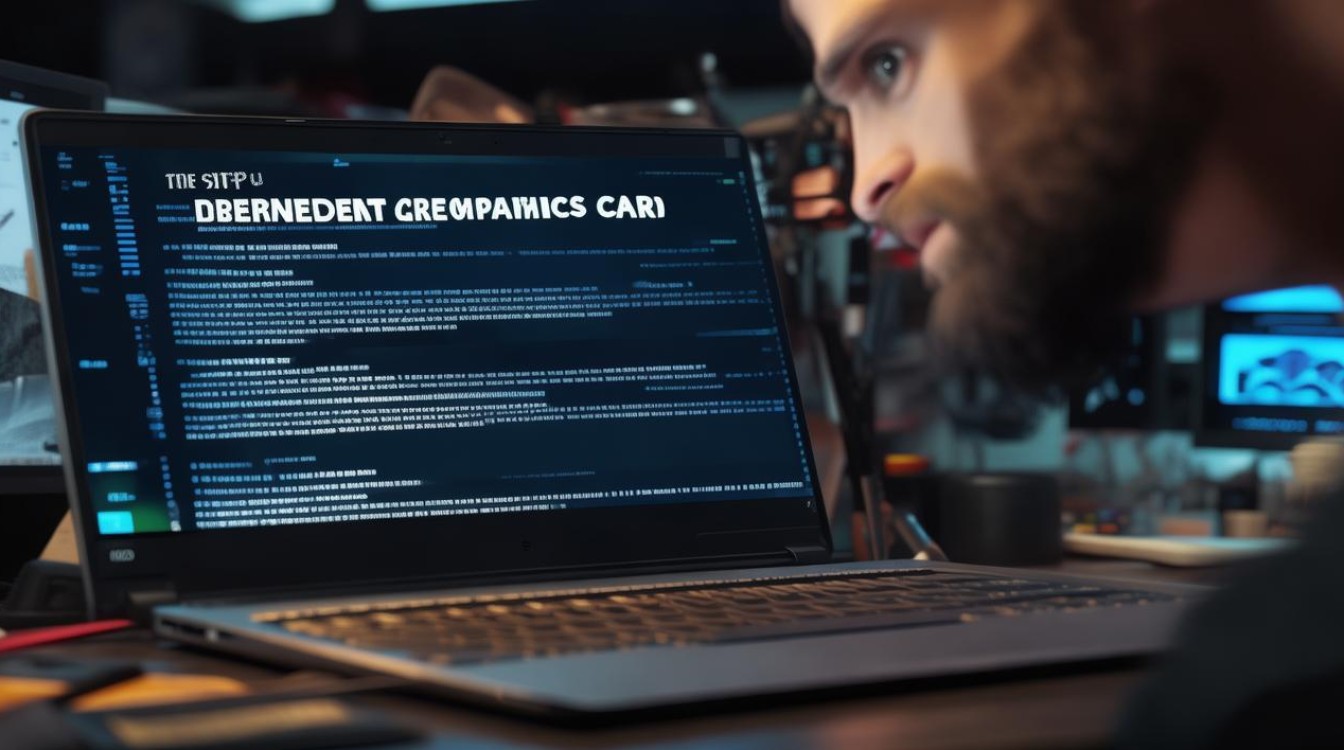华硕主板cd安装系统
shiwaishuzidu 2025年4月23日 14:43:44 主板 14
华硕主板CD安装系统需先备份数据,制作引导盘,进BIOS设启动顺序,选语言时区,按需分区后安装。
准备工作
-
确认系统兼容性:在安装系统之前,需要确保所选择的操作系统与华硕主板兼容,可查看华硕主板的官方说明书或在其官网查询相关信息,确认该主板支持的操作系统版本。

-
备份重要数据:安装系统可能会导致原有数据丢失,所以要将硬盘中重要的个人文件、资料等备份到外部存储设备,如移动硬盘、U盘等,避免数据损失。
-
准备安装光盘:获取正版的操作系统安装光盘,如Windows系统的安装盘,确保光盘无划痕、损坏,能正常读取。
-
下载驱动程序:从华硕官网下载对应主板型号的最新驱动程序,以便在系统安装完成后能让硬件正常工作,充分发挥性能。
BIOS设置
-
进入BIOS:重启电脑,在开机画面出现时,按下Del键(部分华硕主板可能是F2键)进入BIOS设置界面。
-
设置启动顺序:在BIOS中,找到“Boot”选项卡,将CD/DVD驱动器设置为第一启动项,不同BIOS版本设置方法可能略有不同,但一般可通过按回车键展开启动选项,然后使用方向键选择CD/DVD驱动器,再按特定按键(如+、-键或F键等)将其移动到首位。

-
保存并退出:设置好启动顺序后,按F10键保存设置并退出BIOS,电脑将自动从光盘启动。
安装系统
-
开始安装:电脑从光盘启动后,会出现操作系统安装界面,按照提示选择合适的语言、时区、键盘布局等选项,然后点击“下一步”继续。
-
分区与格式化:如果需要对硬盘进行分区,可选择“自定义(高级)”分区选项,根据自己的需求划分系统分区和逻辑分区,注意,如果要安装系统的分区有重要数据,需提前备份,因为接下来可能会对该分区进行格式化,格式化分区会清除该分区内的所有数据,所以要小心操作。
-
安装进程:选择好分区后,点击“下一步”开始安装系统,安装过程中,电脑可能会多次重启,这是正常现象,按照屏幕提示继续操作即可,在安装过程中,可能需要输入产品密钥等信息,按照实际情况填写。
-
安装驱动程序:系统安装完成后,将之前下载好的华硕主板驱动程序解压或插入包含驱动的存储介质,运行驱动程序安装程序,按照提示完成主板芯片组驱动、显卡驱动、声卡驱动、网卡驱动等的安装,以确保电脑硬件能正常工作。

相关问题与解答
-
问题:安装系统时,为什么无法从光盘启动? 解答:可能的原因有:BIOS中启动顺序设置不正确,未将CD/DVD驱动器设置为第一启动项;光盘损坏或光驱故障,导致无法读取光盘;部分主板可能需要开启特定的启动相关选项,如“Launch CSM”(兼容支持模块)等,可在BIOS中查找并开启。
-
问题:安装系统后,某些硬件设备无法正常工作,怎么办? 解答:这种情况很可能是对应的驱动程序未安装或安装不正确,首先检查设备管理器中是否有带有黄色感叹号的设备,这表示该设备的驱动程序可能存在问题,然后到华硕官网下载对应主板型号的最新驱动程序,包括芯片组驱动、显卡驱动、声卡驱动、网卡驱动等,逐一安装,安装完成后重启电脑,一般问题即可解决,若仍有问题,可检查硬件连接是否正常,或联系华硕售后技术支持。